Custom VFX Mesh
다른 3D 모델링 프로그램에서 Export한 Mesh를 언리얼로 가져와 VFX로 제작하는 경우 고려사항
- Pivot Point (보통 3D 프로그램의 월드 오리진)
- UV
- Orientation
Blender 사용법
Shift + [A] - Mesh 추가하기
[G] - Mesh 움직이기
· [X] - X축 고정 움직이기
· [Y] - Y축 고정 움직이기
· [Z] - Z축 고정 움직이기
Alt + [G] - 위치 월드 오리진으로 되돌리기
[H] - 숨기기
[R] - 회전
Ctrl + [A] - Apply 탭 (적용) -> UV 작업을 위함
· Location, Rotation, Scale, All Transforms, Rotation & Scale...

Texture Baking in Unreal Engine
언리얼에서 머티리얼과 렌더 타겟을 통해 직접 텍스처를 베이킹 할 수 있다.
- Material
: 텍스처의 패턴을 직접 결정 (내용물) - Render Target
: 컨테이너의 기능, 텍스처를 베이킹 한다.
머티리얼을 렌더 타겟에 그릴 수 있으며, 이것은 코드로 트리거 된다. -> 에디터 또는 런타임에서 실행
Material 제작
Shading Model : Unlit
Emissive Color, Opactiy 값만 사용
RadialGradientExponential (1인칭 시점의 하얀색 점)

Render Target
Size X, Y = Resolution (해상도)
Render Target Format = 만들 텍스처의 채널. (RTF RGBAS SRGB = 4개의 채널, SRGB가 활성화)

Actor 기반 Blueprint
: 레벨에 배치하기 위한 블루프린트 (Actor)
새 함수 추가, Editor에서 호출 가능하게 하기



레벨 배치 시, 디테일 창에서 함수를 확인할 수 있다.

Static Function
: 노드에 Target을 가지고 있지 않다. 블루프린트의 스태틱 함수에 액세스할 때는, 함수의 이름을 알고 있기만 하면 이벤트 그래프에서 직접 호출할 수 있다.
ex) Draw Material to Render Target

Non-Static Function
: 노드에 Target을 가지고 있다. 논스태틱 함수에 엑세스하려면, *오브젝트 레퍼런스가 필요하다. 논스태틱 함수가 함수를 소유한 오브젝트에서만 존재하기 때문.
오브젝트 레퍼런스의 값이 비어있다면 유형 액터를 지는 변수를 선언해야한다. (참조할 액터를 대상으로 값을 할당하게 만든 변수)
-> 오브젝트 레퍼런스의 유효성 여부를 확인해야한다.
* 오브젝트 레퍼런스 : 변수 타입 중 하나, 값을 포함하는 변수와 같다.

ex) Add Actor World Rotation

Is Valid
: 유효성 여부를 확인하는 노드

상단의 Is Valid는 단순한 노드로 부울 값을 반환. 값이 유효할 경우 참을 반환.
하단의 Is Valid는 실행 핀을 가지고 있으며 참일 경우와 거짓일 경우의 것을 실행한다.
Promote to local variable / Promote to variable

Local Variable (로컬 변수) : 이 함수에서만 표시 되며 다른 곳에서 액세스 할 수 없다.
Variable (변수) : Public으로 설정하면 디테일 패널처럼 다른 위치에서도 액세스 가능하다.
Texture Render Target과 Material 모두 변수로 승격한다.

두 개의 변수가 모두 유효할 경우, Draw Material to Render Target을 실행하는 노드.
(스태틱 함수의 경우 값이 비어있어도 실행되기 때문에)

두 변수의 눈 모양 아이콘을 활성화시켜 Public으로 만든다.

Level에 Blueprint를 배치할 경우, Detail 창에서 확인할 수 있다.

제작한 Material과 Render Target을 넣고 BakeTexture을 누른다.
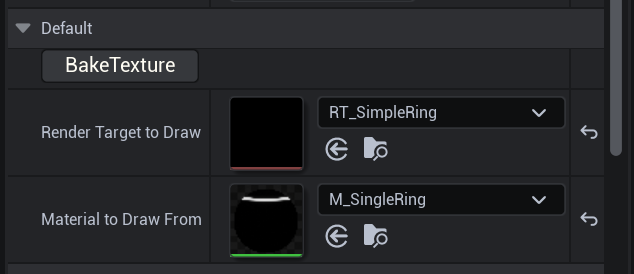
Render Target에 제작한 Material이 Bake 된다.

RenderTarget 선택 - 우클릭 - Create Static Texture

Static Texture가 생성된다.

Compress Without Alpha를 활성화하여 알파 채널 비활성화, 리소스 사이즈 줄이기로 텍스처를 확인할 수 있다.

블루프린트에서 바로 Static Texture 생성시키기
Render Target Create Static Texture Editor Only 노드 추가
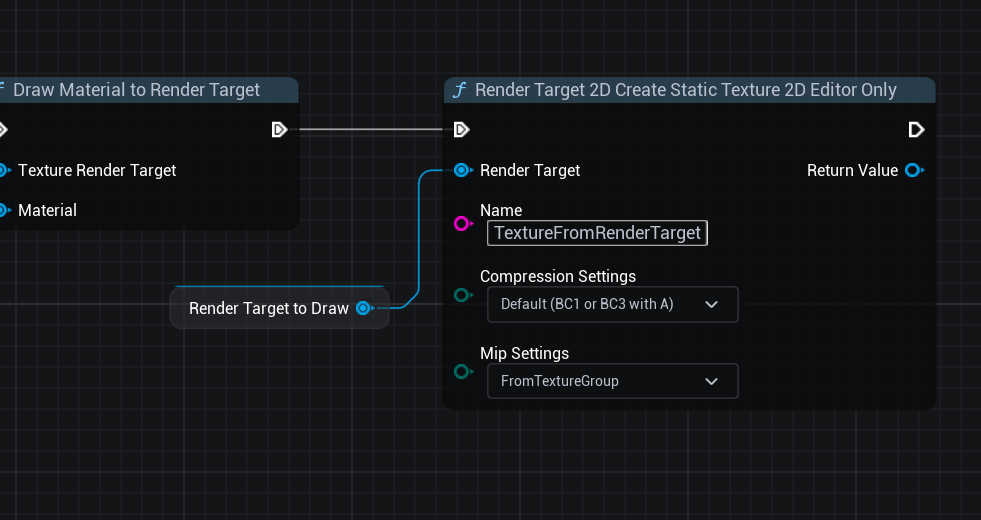
Detail 창에서 Bake Texture를 누르는 경우, 아까와 같이 Static Texture가 생성된다.

Compress Without Alpha를 활성화하고, 텍스처 파일의 이름을 변경한다.
제작된 Texture을 사용하여 Additive로 제작한 Material의 Instance에 적용한다.

Mesh Renderer을 사용하여 Plane을 가져오고, Material Override를 통해 Material을 적용한다.


'Unrea Engine Graphic > Niagara' 카테고리의 다른 글
| Niagara - Noise Pattern Production (0) | 2025.05.06 |
|---|---|
| Niagara - Distortion Material, Beam, Perline Noise (0) | 2025.05.06 |
| Niagara - Material UV Manipulation (0) | 2025.05.02 |
| Niagara - Ribbon Renderer & Apply to Character (0) | 2025.05.02 |
| Niagara - Basic (0) | 2025.04.30 |